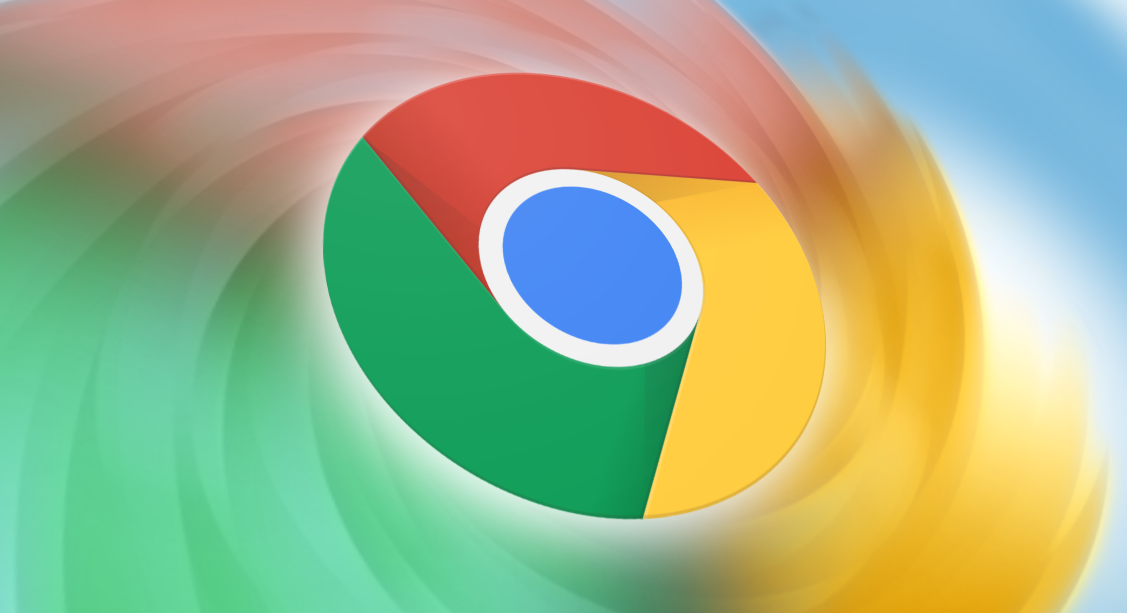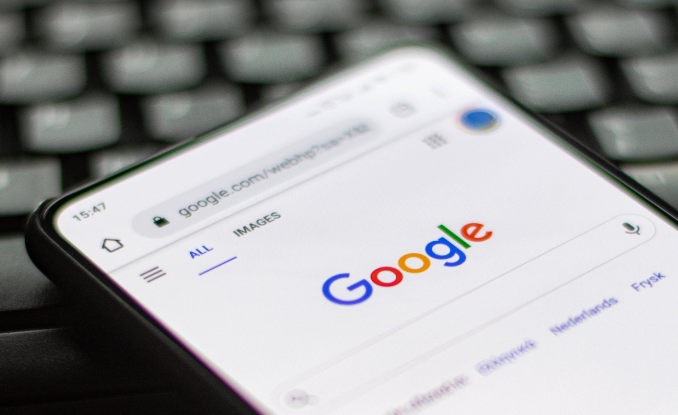当前位置:
首页 >
Google浏览器下载文件权限管理及安全控制
Google浏览器下载文件权限管理及安全控制
时间:2025年07月14日
来源: 谷歌浏览器官网
详情介绍
一、基础权限设置
1. 调整默认下载位置:进入Chrome设置→高级→下载内容保存位置,将默认文件夹更改为非系统盘(如D盘)。建议创建专用文件夹(如Downloads_Backup),便于分类管理并避免C盘空间不足导致下载中断。
2. 设置文件夹权限:在操作系统中,右键点击下载文件夹,选择“属性”→“安全”选项卡,设置当前用户为“完全控制”,其他用户为“只读”或“拒绝访问”,确保只有授权用户可操作下载文件。
3. 启用下载前询问:在Chrome设置→隐私与安全中,开启“下载前询问每个文件的保存位置”,配合系统杀毒软件勾选“扫描所有下载文件”,实现自动病毒拦截。
二、安全风险控制
1. 检查文件来源与数字签名:优先从官网或可信渠道下载文件,避免不明来源。对安装包可通过工具(如Windows的sigcheck或Linux的gpg)验证数字签名,确保文件未被篡改。
2. 病毒扫描与哈希校验:使用杀毒软件(如Windows Defender、卡巴斯基)扫描下载文件,并通过官方提供的MD5/SHA1值校验文件完整性,防止恶意文件伪装。
3. 限制文件类型与大小:通过组策略编辑器(gpedit.msc)→计算机配置→管理模板→Google Chrome→下载文件,禁用特定扩展名(如.exe、.bat)或设置文件大小上限,降低风险。
三、高级管理策略
1. 沙盒环境测试:将未知安装包放入虚拟机(如VMware)或沙盒工具(如Sandboxie-Plus)中运行,观察是否释放恶意进程,确认安全后再安装到物理机。
2. 浏览器扩展权限管控:在Chrome扩展页面(chrome://extensions/)中,禁用可疑插件,仅保留必要权限(如禁止广告拦截插件修改网页脚本),定期更新扩展版本。
3. 用户账户控制(UAC):在Windows系统中,启用UAC功能,当安装扩展或执行敏感操作时,以管理员身份确认,避免未经授权的更改。
四、下载后权限加固
1. 文件属性设置:右键点击已下载文件→属性→安全,删除“Everyone”用户的写入权限,仅保留当前用户访问。对敏感文件(如证书库)可启用EFS加密。
2. 清理临时文件:定期删除下载目录中的冗余文件,并通过Chrome任务管理器(按Shift+Esc)结束占用资源的进程,释放系统负载。
通过以上步骤,可有效管理Google浏览器下载文件的权限并提升安全性。若问题仍未解决,建议尝试更换浏览器或联系网络服务提供商进一步排查。

一、基础权限设置
1. 调整默认下载位置:进入Chrome设置→高级→下载内容保存位置,将默认文件夹更改为非系统盘(如D盘)。建议创建专用文件夹(如Downloads_Backup),便于分类管理并避免C盘空间不足导致下载中断。
2. 设置文件夹权限:在操作系统中,右键点击下载文件夹,选择“属性”→“安全”选项卡,设置当前用户为“完全控制”,其他用户为“只读”或“拒绝访问”,确保只有授权用户可操作下载文件。
3. 启用下载前询问:在Chrome设置→隐私与安全中,开启“下载前询问每个文件的保存位置”,配合系统杀毒软件勾选“扫描所有下载文件”,实现自动病毒拦截。
二、安全风险控制
1. 检查文件来源与数字签名:优先从官网或可信渠道下载文件,避免不明来源。对安装包可通过工具(如Windows的sigcheck或Linux的gpg)验证数字签名,确保文件未被篡改。
2. 病毒扫描与哈希校验:使用杀毒软件(如Windows Defender、卡巴斯基)扫描下载文件,并通过官方提供的MD5/SHA1值校验文件完整性,防止恶意文件伪装。
3. 限制文件类型与大小:通过组策略编辑器(gpedit.msc)→计算机配置→管理模板→Google Chrome→下载文件,禁用特定扩展名(如.exe、.bat)或设置文件大小上限,降低风险。
三、高级管理策略
1. 沙盒环境测试:将未知安装包放入虚拟机(如VMware)或沙盒工具(如Sandboxie-Plus)中运行,观察是否释放恶意进程,确认安全后再安装到物理机。
2. 浏览器扩展权限管控:在Chrome扩展页面(chrome://extensions/)中,禁用可疑插件,仅保留必要权限(如禁止广告拦截插件修改网页脚本),定期更新扩展版本。
3. 用户账户控制(UAC):在Windows系统中,启用UAC功能,当安装扩展或执行敏感操作时,以管理员身份确认,避免未经授权的更改。
四、下载后权限加固
1. 文件属性设置:右键点击已下载文件→属性→安全,删除“Everyone”用户的写入权限,仅保留当前用户访问。对敏感文件(如证书库)可启用EFS加密。
2. 清理临时文件:定期删除下载目录中的冗余文件,并通过Chrome任务管理器(按Shift+Esc)结束占用资源的进程,释放系统负载。
通过以上步骤,可有效管理Google浏览器下载文件的权限并提升安全性。若问题仍未解决,建议尝试更换浏览器或联系网络服务提供商进一步排查。